Что такое электронная подпись и зачем она нужна?
Каков срок действия электронной подписи?
Срок действия электронной подписи составляет один календарный год с момента изготовления. Заблаговременно, до истечения этого срока, Вы сможете получить новый сертификат таким образом, чтобы не произошло перерыва в действии вашей электронной подписи при его смене.
Нужна ли специальная компьютерная программа для работы с электронной подписью?
Для использования электронной подписи нужна специальная программа — КриптоПро CSP. Приобрести ее Вы можете в нашем Удостоверяющем центре.
Как добавить считыватель в Крипто-Про CSP
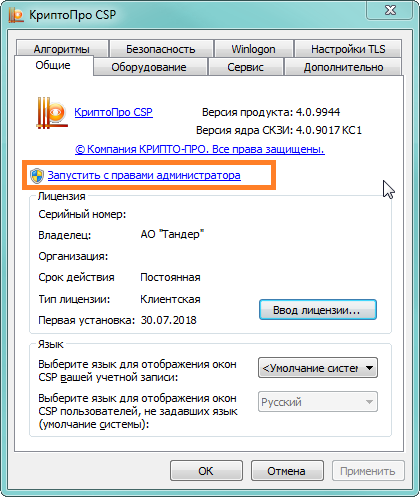
2. Перейдите на закладку «Оборудование».
3. Вставьте считыватель в компьютер и нажмите «Настроить считыватели...».
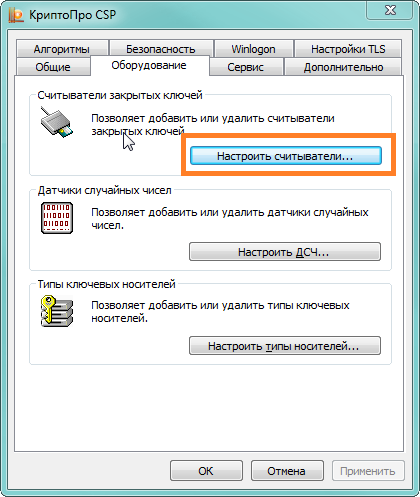
4. Появится окно со списком уже доступных считывателей, нажмите «Добавить».
5. В окне установки считывателей выберите, какой считыватель добавить: «Все съемные диски», «Реестр», «Все считыватели смарт-карт».
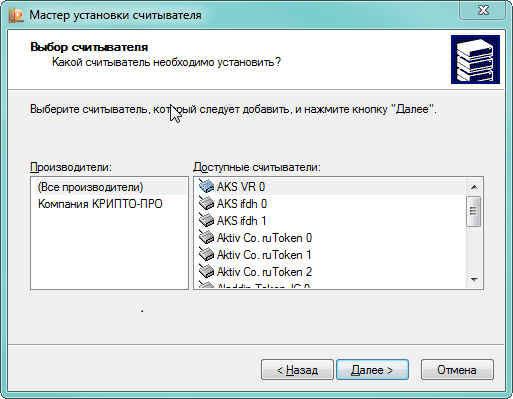
6. Нажмите «Далее», после завершения установки требуется перезагрузить компьютер.
Как отключить считыватель в Крипто-Про CSP
Ниже рассмотрим настройку считывателей на примере требований сертификата ФТС:
1. Запустите Крипто-Про CSP от имени локального Администратора.
2. Перейдите на закладку «Оборудование».
3. Нажмите «Настроить считыватели...».
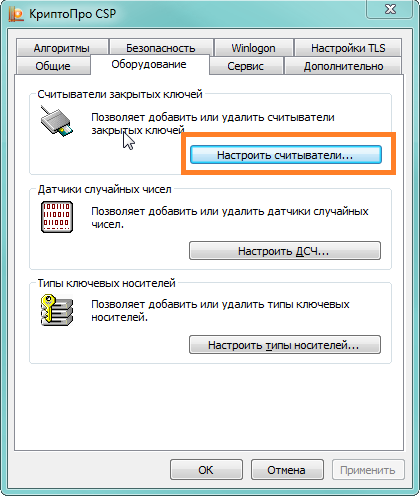
4. Появится окно со списком доступных считывателей, поочередно выделите считыватели "Реестр" и "Все съемные диски" и нажмите «Удалить». Оставьте только считыватель "Все считыватели смарт-карт"
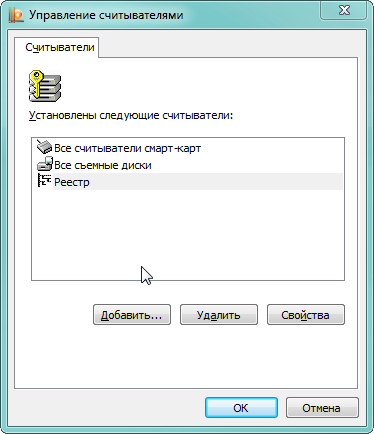
5. В открывшемся диалоговом окне подтвердите удаление считывателя, нажав ОК.
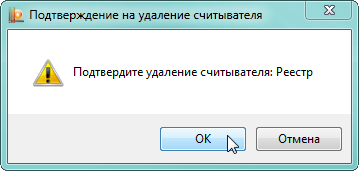
Какие стандартные пин-коды носителей?
На защищенных носителях (Рутокен, JaCarta, eToken), используемых для хранения ключевой информации, используется метод двухфакторной аутентификации, при котором для подтверждения использования электронной подписи необходимо ввести пин-код. Ниже представлена информация о пин-кодах, заданных производителем по умолчанию:
Носители Rutoken S/Lite/ЭЦП 2.0:
Пин-код пользователя - 1234567;
Пин-код администратора - 87654321.
Носитель eToken:
Пин-код пользователя - 1234567890
Носители JaCarta/JaCarta LT:
Пин-код пользователя - 11111111;
Пин-код администратора - 00000000.
Носитель Jacarta SE (Используются для ЕГАИС)
Стандартный пин-код для PKI-части:
Администратора - 00000000;
Пользователя - 11111111;
Стандартный пин-код для ГОСТ части:
Администратора - 1234567890;
Пользователя - 0987654321.
Как сменить пин-код на токене?
Смена пин-кода на носителе Рутокен S/Lite/ЭЦП 2.0
Чтобы изменить пин-код на носителе необходимо:
1.Открыть меню «Пуск» — «Панель управления» — «Панель управления Рутокен».2.Выберите «Ввести PIN-код», введите текущий пин-код, нажмите ОК.
3.На вкладке Управление PIN-кодами нажмите кнопку «Изменить», введите новый пин-код.
JaCarta SE/LT
Для смены пин-кода Пользователя части PKI\ГОСТ необходимо:1.Открыть меню Пуск - Все программы - папка Алладин РД - Единый клиент JaCarta
В окне программы Единый клиент JaCarta выберите «Переключиться в режим пользователя»
2.Напротив интересующего раздела PKI\ГОСТ нажмите на кнопку «Сменить PIN-код»
3. Введите Текущий PIN-код пользователя, Новый PIN-код пользователя, подтвердите его и нажмите на кнопку «Выполнить»
4. По результату смены пин-кода отобразится сообщение:
Для смены пин-кода Администратора части PKI\ГОСТ:
1. В Едином клиенте Jacarta нажмите на кнопку «Переключиться в режим администрирования»
2. Откройте нужную вкладку PKI\ГОСТ
3. Выберите «Сменить PIN-код Администратора»
4. Введите старый пин-код Администратора, новый пин-код Администратора, подтвердите его и нажмите на кнопку «Выполнить».
5. По результату смены пин-кода отобразится сообщение:
Кто может быть пользователем электронной подписи?
Пользователем электронной подписи может стать любое физическое (включая индивидуальных предпринимателей) или юридическое лицо.
Какова область применения электронной подписи?
Применение электронной подписи достаточно многогранно:
- регистрация сделок по объектам недвижимости;
- декларирование товаров и услуг;
- отчетность перед государственными учреждениями;
- организация юридически значимого электронного документооборота и т.д.
 ca@magnit.ru
ca@magnit.ru
 Личный кабинет
Личный кабинет

